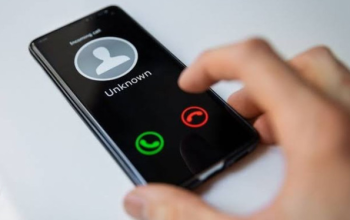Chromebook dirancang dengan Chrome OS didalamnya, membuatnya jadi ringan dan mudah digunakan untuk menangani pekerjaan yang berkaitan dengan browser. Karena ringan, Chromebook jadi kurang andal untuk memainkan game PC yang berat seperti game AAA atau sejenisnya. Meski kurang andal, bukan berarti proses bermain game didalamnya jadi sulit. Kalau kamu punya Chromebook, kamu bisa pakai 6 Cara Main Game di Chromebook dengan Mudah berikut ini saja.

Cara Main Game di Chromebook
Untuk bisa bermain game lewat Chromebook, kamu sebagai pemilik, dapat menggunakan beberapa cara berikut ini. Adapun caranya ialah sebagai berikut:
1.Bermain Game Web di Browser
Beberapa judul game klasik saat ini bisa dimainkan melalui browser tanpa perlu memasang aplikasinya lagi. Contohnya game DOS. Game ini dapat dimainkan lewat beberapa situs penyedianya. Sementara itu, belum lama ini Microsoft baru saja merilis versi Quake II yang dibuat dengan AI untuk browser. Nah, kamu bisa memanfaatkannya untuk mencari game PC yang ingin kamu coba mainkan lewat Chromebookmu..
2.Ambil Game Android dari Play Store
Sistem operasi ChromeOS yang ada pada Chromebook dapat menjalankan game seluler Android. Untuk mendapatkan game Android ini, kamu bisa mengunjungi Play Store di Chromebook kamu dengan mengeklik jam di sudut kanan bawah dan memilih roda gigi Setelan. Kemudian gulir ke bawah, sampai melihat Google Play Store ,lalu klik dan Aktifkan. Terakhir, terima persyaratan layanan.
Ada banyak judul game seluler Android yang dapat dimainkan di Chromebook, seperti Asphalt 9, Baldur’s Gate, Oceanhorn, Grand Theft Auto: San Andreas , Project Highrise, RollerCoaster Tycoon Classic dan masih banyak pilihan lainnya.
3.Instal Steam
Opsi selanjutnya untuk bisa bermain game di Chromebook adalah dengan menggunakan layanan Steam. Untuk bisa mengakses layanan Steam, perangkat mesti memenuhi persyaratan dulu, seperti menggunakan minimal CPU Intel i3 atau Ryzen 3, RAM 8 GB, dan penyimpanan 128 GB.
Jika perangkat telah memenuhi syarat, maka barulah layanan steam dapat diunduh. Untuk mengunduhnya, buka Launcher, cari “Steam installer” dan pilih Steam Installer. Jika installer muncul, maka itu berarti Chromebook kamu bisa menggunakan Steam ya.
4.Instal Linux
Chromebook buatan tahun 2019 dan setelahnya telah didukung dengan sistem Linux didalamnya. dengan adanya sistem Linux ini, Chromebook dapat memainkan game PC di Linux. Meski begitu, dukungan game didalamnya tetap terbatas ya.
Untuk bermain game di Chromebook dengan sistem linux, kamu bisa mengunduhfile yang diperlukan dan menyiapkan kontainer Linux kamu. Kemudian gunakan hal tersebut untuk mengunduh Steam versi Linux supaya kamu bisa bermain game Steam yang mendukung Linux.
5.Streaming Game di Web
.Pilihan selanjutnya, kamu bisa melakukan streaming game lewat Web. Saat melakukan streaming ini, pastikan kecepatan internet kamu stabil ya, supaya tidak tersendat-sendat saat bermain game. Untuk platform streaming tempat bermain sendiri, kamu bisa menggunakan layanan streaming GeForce Now dari Nvidia . Layanan ini dapat digunakan di ChromeOS dan merupakan platform satu-satunya tempat bermain PC dengan mudah.
6.Streaming Game dari PC Sendiri
Opsi terakhir, kamu bisa bermain game dengan menggunakan aplikasi Steam Link. Supaya bisa main game dengan cara tersebut, pertama-tama kamu perlu mengunduh aplikasi Steam Link Android di Chromebook. Untuk mengunduhnya, kamu harus menghubungkan dulu kedua perangkat melalui aplikasi dan menghubungkan gamepad sebelum bermain.